Jos työskentelet paljon Kodin kanssa ja asennat useinlisäosat, niin tiedät, että tämä prosessi voi olla hiukan tuskallinen. Jos haluat kokeilla paljon uusia lisäosia, sinun on etsittävä tietoja siitä, missä arkistossa isännöidään lisäosaa, ennen kuin asennat sen, koska sinun on lisättävä tämä repo tiedostonhallintaan. Suuri ongelma Kodi-lisäosien kanssa on, että säilytystilat siirretään usein offline-tilaan tai siirretään uusiin URL-osoitteisiin, joten verkossa löytämien lisäosien vanhemmat asennusohjeet eivät ehkä vielä ole tarkkoja. Jopa kun löydät oikean arkiston, joudut silti suorittamaan useita vaiheita lisäosan asentamiseksi.
Onneksi on olemassa tapa tehdä tämä prosessitasaisempia. Indigo on eräänlainen meta-lisäosa - eli se on lisäosa muiden lisäosien hallintaan. Indigolla on toiminto, jonka avulla voit asentaa uusia lisäosia erittäin helposti, vaikka et tiedä, mihin lisäosaan kyseinen lisäosa sijaitsee. Se tekee uusien lisäosien asentamisesta paljon nopeampaa kuin jokaisen uuden asennus. yksi manuaalisesti.

Indigo-lisäosa tekee kuitenkin enemmän kuin tämä. Se sisältää myös työkalupakin Kodin kanssa työskentelemiseen, kuten ylläpitotyökalut sekä varmuuskopiointi- ja palautustoiminnot. Jos olet edistynyt Kodi-käyttäjä, jonka on usein mukautettava asetuksia, tyhjennettävä välimuisti tai tarkistettava lokit, Indigon työkalupakki sisältää kaiken mitä tarvitset yhdessä paikassa.
Tänään näytämme sinulle kuinka määritä Kodi-järjestelmäsi ja asenna lisäosat Indigon työkalupakin avulla.
Kuinka saada ILMAINEN VPN 30 päiväksi
Jos tarvitset VPN: n hetkeksi esimerkiksi matkustessasi, voit saada korkeimmalle luokitellulle VPN: lle ilmaiseksi. ExpressVPN sisältää 30 päivän rahat takaisin -takuun. Sinun on maksettava tilauksesta, se on tosiasia, mutta se sallii täysi käyttöoikeus 30 päiväksi ja peruutat sitten täyden hyvityksen. Heidän ei-kysytyt peruutuskäytännöt täyttävät sen nimen.
Sinulla on oltava VPN-asema asennettaessa Kodi-lisäosia
Ennen kuin tutustumme tarkkaan yksityiskohtiinIndigon työkalupakin asentamisen ja käytön yhteydessä meidän pitäisi puuttua tietoturvaan. Vaikka Kodi-ohjelmisto on avoimen lähdekoodin, ilmainen ja täysin laillinen käyttää, sinun on oltava varovainen lisäosien asentamisessa. Lisäosat ovat usein kolmansien osapuolien kehittäjien luomia, ja Kodi-kehittäjät eivät tue niitä virallisesti. Tämä tarkoittaa, että nämä lisäosat voivat olla kaikenlaisia tarkoituksia. Joskus lisäosien avulla voit käyttää tekijänoikeuksien alaista sisältöä ilmaiseksi, esimerkiksi sallimalla suoratoistaa elokuvia tai TV-ohjelmien jaksoja epävirallisesti. Tämä on laitonta useimmissa maissa, joten jos sinut kiinni käytetään näitä lisäosia, saatat olla vastuussa syytteestä tai sakosta.
Voit välttää mahdolliset juridiset ongelmat niin sinäkintäytyy suojautua itsesi käyttäessäsi Kodi-lisäosia. Paras suojausmenetelmä, jota suosittelemme, on VPN: n käyttö, joka on ohjelmisto, joka salaa kaikki tiedot, jotka laitteesi lähettää Internetin kautta. Tämä salaus tekee Internet-palveluntarjoajalle tai muulle ulkopuoliselle tarkkailijalle mahdotonta nähdä, suoratoistatko sisältöä vai ei.
Suosittelemme IPVanish VPN -sovellusta Kodi-käyttäjille

Kodi-käyttäjille suosittelema VPN on IPVanish. Tämä palvelu on tunnettu heidän salamansanopea yhteysnopeus ja erinomainen tietoturvataso. Palvelu käyttää vahvaa 256-bittistä salausta, ja heillä ei ole kirjauskäytäntöä tietojen suojaamiseksi. Saat pääsyn yli 850 palvelimen verkkoon 60 maassa, ja helppokäyttöinen ohjelmisto on saatavana Androidille, iOS: lle, PC: lle ja Macille.
*** IPVanish tarjoaa 7 päivän rahat takaisin -takuun, mikä tarkoittaa, että sinulla on viikko testata sitä riskittömästi. Huomatkaa että Addictive Tips -lukijat voivat säästää 60% täällä IPVanish-vuosisuunnitelmassa, laskemalla kuukausittainen hinta vain 4,87 dollariin kuukaudessa.
Kuinka asentaa Indigon lisäosa Kodiin
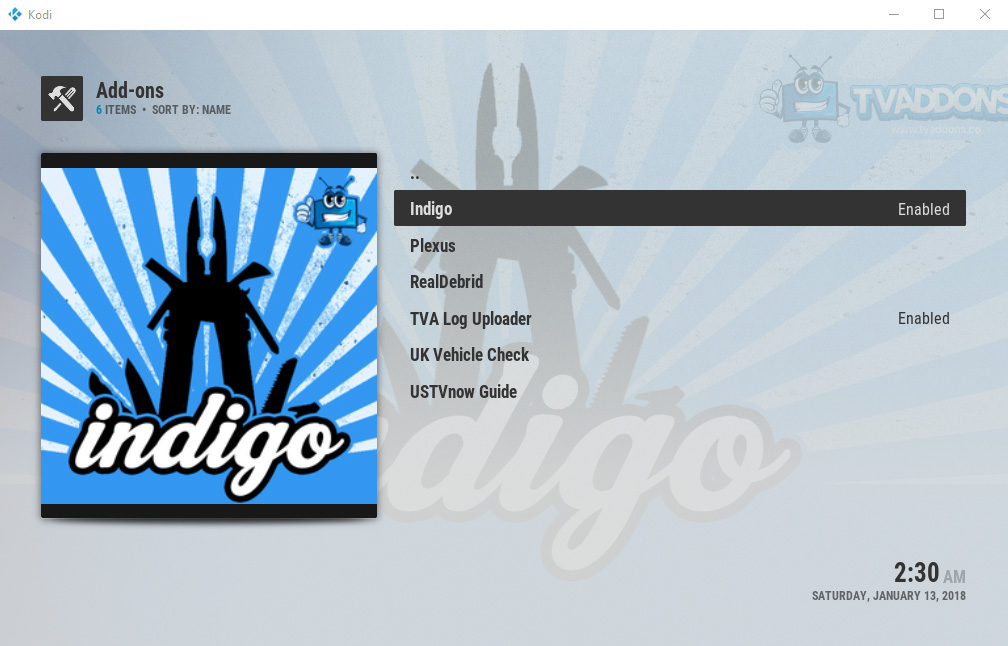
Indigon työkalupakin asentaminen on aivan kutenminkä tahansa muun lisäosan asentaminen siten, että joudut ensin lisäämään arkiston lähteeksi (tässä tapauksessa fuusio-TV-lisäosien arkisto). Kun tämä on tehty, voit ladata Indigon, ja jatkossa voit hallita lisäosalatauksia Indigolla. Näin asennat arkiston ja Indigo-lisäosan:
- Aloita Kodi aloitusnäyttö
- Etsi asetukset merkki, joka näyttää hampaalta, siirry sitten kohtaan Tiedostonhallinta
- Klikkaa Lisää lähde
- Napsauta ruutua, jossa se sanoo <Ei mitään>
- Kirjoita tämä URL: http://fusion.tvaddons.co Muista sisällyttää http: // ja kirjoita se oikein tai muuten se ei toimi
- Anna lähteelle nimi, kuten fuusio
- Klikkaus kunnossa
- Palaa takaisin aloitusnäyttö
- Klikkaa Lisäosat
- Napsauta kuvaketta, joka näyttää avaa laatikko
- Klikkaa Asenna zip-tiedostosta
- Klikkaa fuusio, sitten Kodi-repomyynnit, sitten Englanti, sitten repository.xmbchub-3.0.0.zip
- Odota hetkeksi ja näet ilmoituksen, kun lähde on asennettu
- Klikkaa Asenna arkistosta
- Klikkaa TVADDONS.CO-lisävarasto
- Klikkaa Ohjelman lisäosat
- Mene Indigo ja napsauta sitä
- Näyttöön avautuu näyttö, joka kuvaa lisäosaa. valita Asentaa alareunan valikosta
- Odota hetkeksi ja näet ilmoituksen, kun lisäosa on asennettu
Kuinka käyttää Indigon lisäosaa Kodi
Nyt kun Indigo-lisäosa on asennettu,voit alkaa käyttää sitä muiden lisäosien lataamiseen ja järjestelmän ylläpitämiseen. Tässä on pikaopas Indigon työkalupakin käyttämiseen ja kaikkiin sen tarjoamiin ominaisuuksiin:
- Aloita Kodi aloitusnäyttö
- Mene Lisäosat
- Mene Ohjelman lisäosat
- Klikkaa Indigo
- Nyt näet seuraavat vaihtoehdot:

Ohjattu määritys
Ohjattu määritystoiminto on yhden napsautuksen asennus uudelle Kodillejärjestelmiin. Voit käyttää sitä asentaaksesi automaattisesti valikoiman lisäosia ja parannuksia, jotka Indigo on valinnut. Muista, että tämän vaihtoehdon käyttäminen voi vaikuttaa nykyiseen järjestelmääsi, joten on parasta käyttää tätä vain uudessa asennuksessa.
Lisäosien asennusohjelma
Lisäosien asennusohjelma on Indigon tärkein vetoomususeimmille käyttäjille. Sen tarkoituksena on virtaviivaistaa lisäosien asennusprosessia auttamalla sinua löytämään oikean arkiston tai tiedostolähteen lisäosalle ja päivittämällä se varmistamaan, että käytät lisäosan uusinta versiota. Jos et halua käydä läpi joukko arkistoja, kun haluat asentaa uuden lisäosan, sinun on käytettävä lisäosien asennusohjelmaa. Lisäosien asennusvalikossa löydät vaihtoehtoja joko selata lisäosia (ryhmiteltynä luokkiin, kuten videon lisäosat, äänilisäosat tai ohjelmalisäkkeet) tai etsiä tiettyä lisäosaa, jota olet etsii.
Kun löydät lisäosan, jonka haluat asentaa,sinun täytyy vain napsauttaa sitä. Näet viestin, jossa kysytään, pitäisikö Indigon asentaa sekä valittu lisäosa että tarvittaessa sitä vastaava arkisto, johon sinun tulisi valita Asentaa.
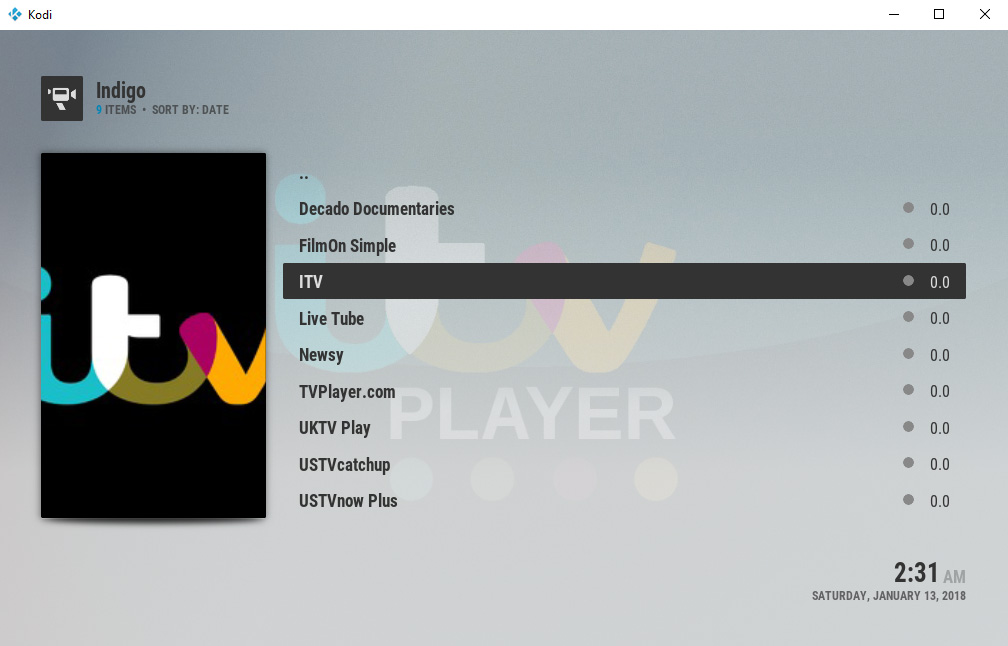
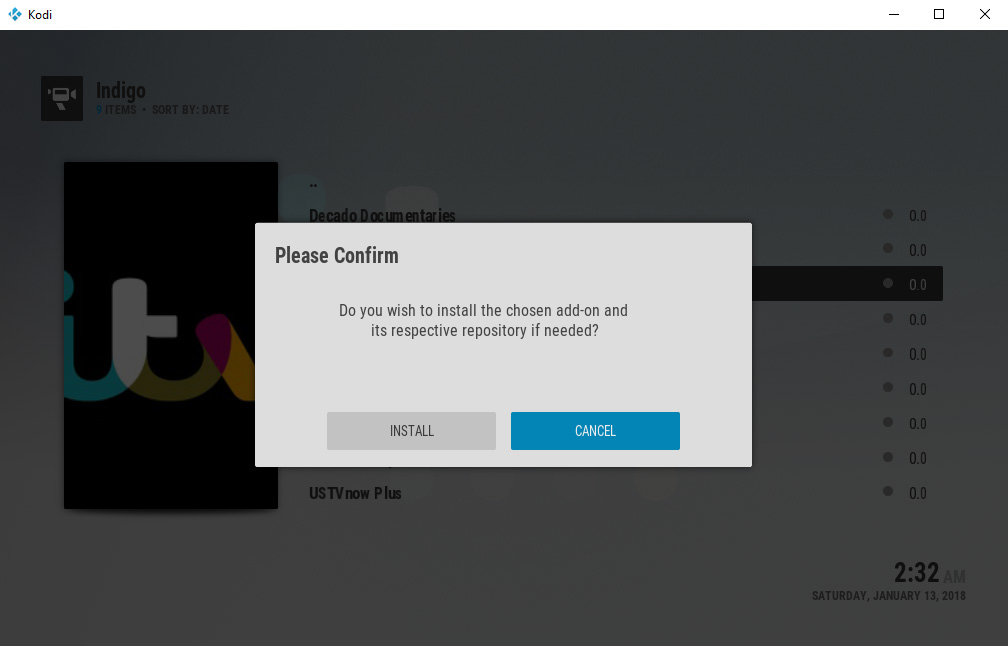
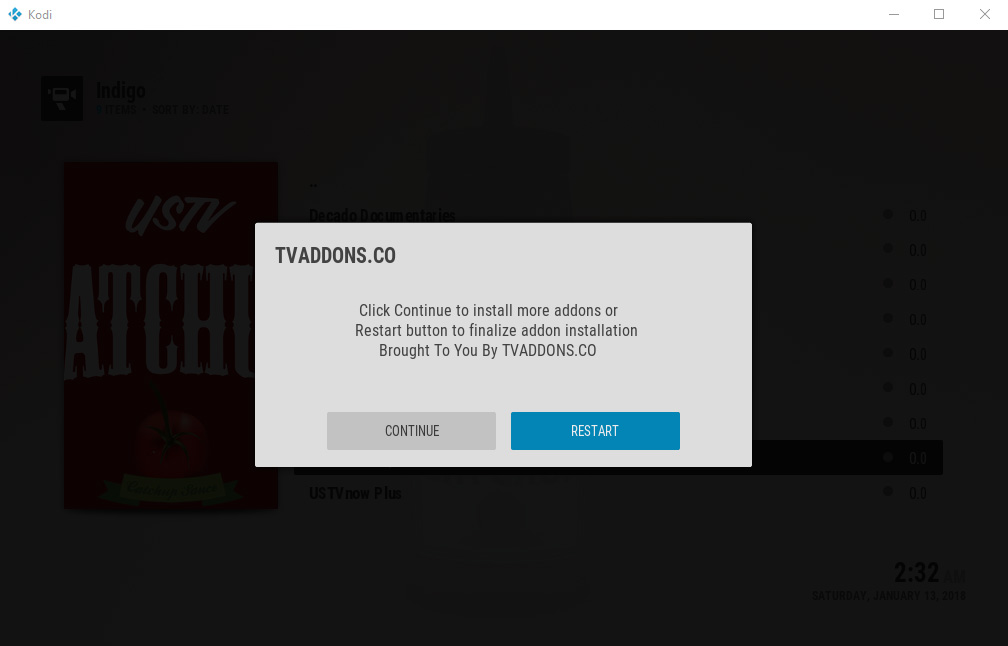
Kun asennus on valmis - ja se on yleensä erittäin nopeaa - voit joko jatkaa lisäosien selaamista tai osua Uudelleenkäynnistää palata takaisin Kodi-kotisivullesi ja alkaa käyttää uutta lisäosaasi. Kun siirryt lisäosat-osioon Kodissa, näet siellä äskettäin asennetun lisäosan ja voit käyttää sitä normaalisti.
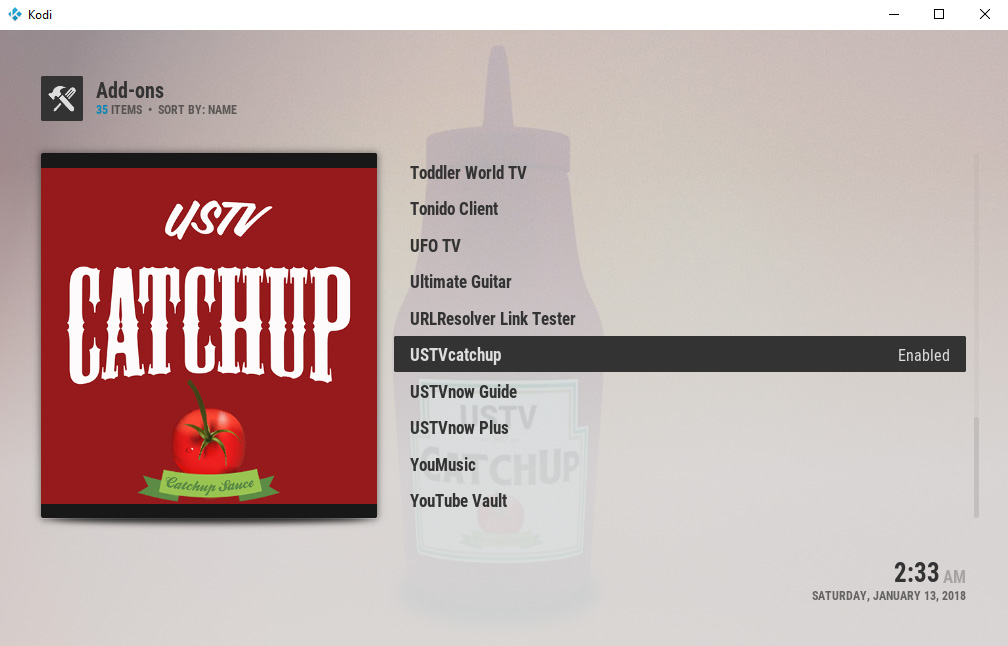
Huoltotyökalut
Toinen kätevä osa Indigosta on ylläpitotyökalut-osio. Jos olet edistynyt Kodi-käyttäjä, sinun kannattaa käyttää tätä osaa usein. Täällä voit suorittaa tehtäviä, kuten tyhjentää välimuistin, poistaa pikkukuvia tai paketteja ja kaatumislokeja tai tekstuurit vapauttaaksesi kiintolevytilaa, tai poistaa kaikki tällä hetkellä asennetut lisäosat. On myös vaihtoehtoja automatisoida tämä prosessi, joten voit esimerkiksi asettaa viikoittaisen automaattisen huollon aikataulun, joka tyhjentää välimuistin kerran viikossa. Tästä on hyötyä, jos sinulla on ongelmia Kodin tai lisäosan kanssa - välimuistin tyhjentäminen korjataan joskus. Muita vaihtoehtoja ovat lisäosien päivittäminen, virheenkorjaustilan käyttäminen, mukautettujen näppäinkarttojen asentaminen ja nykyisen ihosi uudelleenlataus.
Nuori Kodi
Tämä vaihtoehto pyyhkii nykyisen Kodiasenna ja konfiguroi Kodi viimeisimmällä Config Wizard -päivityksellä. Tämä tarkoittaa, että kaikki asetukset ja tiedostosi poistetaan, mutta sinulla on uusi ja päivitetty versio Kodista käytettäväksi sen sijaan.
Tehdasasetus
Tämän vaihtoehdon avulla voit nollata Kodi-asennuksensen oletustilaan. Tämä poistaa kaikki tiedostot, lisäosat, nahat ja muut asetukset. Tästä voi olla hyötyä, kun haluat pyyhkiä Kodi-järjestelmän ja aloittaa tuoreena tyhjästä.
Lokin lähettäjä
Tämä on nopea ja helppo tapa lähettääKodi kirjautuu itsellesi tai jollekin muulle. Lokit ovat tekstitiedostoja, jotka osoittavat toiminnot, jotka Kodi on käynyt läpi, ja ne voivat sisältää hyödyllisiä virhetietoja, jos lisäosa tai palvelu ei toimi oikein. Siksi sinua joskus pyydetään lähettämään lokit, jos kuvailet ongelmaa, joka sinulla on ollut Kodin kanssa. Tietysti voit käyttää lokitiedostoja myös selaamalla laitteen etsintäohjelmaa ja etsimällä tiedostot manuaalisesti, mutta Indigon lokien latausasetuksen avulla voit lähettää nämä lokit sähköpostitse yksinkertaisesti Kodista.
Verkon nopeustesti
Tämä on kätevä ominaisuus, jonka avulla voit nähdä kuinkanopeasti, voit siirtää tietoja Internet-yhteytesi kautta. Tämä on hyödyllistä, jos haluat tarkistaa, voitko suoratoistaa videota teräväpiirtona tarvitsematta huolehtia puskurointiasioista. On hyödyllistä myös, jos käytät VPN: ää ja haluat tarkistaa, että olet muodostanut yhteyden palvelimeen niin nopeasti kuin tarvitaan. Kun suoritat nopeustestin, kestää hetken ja sitten näet tiedot keskimääräisestä ja enimmäisnopeudestasi Internetissä sekä indikaattorin siitä, onko tämä riittävän nopea streamiin sisällön teräväpiirtona tai vakiotarkkuutena.
Järjestelmätiedot
Järjestelmätietovaihtoehto on erittäin kätevä, kunsinun on tarkistettava Kodi-asennuksesi tiedot, kuten mitä käyttämäsi Kodi-versio on tai mihin aikaan olet asettanut järjestelmän. Täältä näet myös tietoja IP-, DNS- ja verkkoasetuksistasi, joita tarvitset, jos määrität kaukosäätimen Kodin hallitsemiseksi Internetissä. Voit myös nähdä levytilaa ja muistia koskevia tietoja, jotka ovat käytettävissä millä tahansa laitteella, jolla Kodi toimii.
Urheilulistaukset
Täältä löydät viimeisimmät uutiseterilaisia urheilulajeja, kuten jalkapallo, jääkiekko, koripallo, kriketti ja paljon muuta. Näet luettelon urheilun järjestämistä otsikoista ja saat lisätietoja napsauttamalla mitä tahansa
Varmuuskopio
Tämän vaihtoehdon avulla voit luoda varmuuskopioitaKodi-järjestelmä, jotta voit tallentaa asetukset, lisäosat ja muut toiminnot ja ladata nämä tiedot myöhemmin. Tämä on hyödyllistä, jos aiot päivittää Kodi-järjestelmääsi tai kokeilla sitä jollain tavalla ja haluat pystyä palauttamaan järjestelmän aiempaan versioon, jos jokin menee pieleen.
Lokien katseluohjelma
Log Viewer antaa sinun nähdä Kodi-lokisijärjestelmä, joka näyttää kaikki tekemäsi toimenpiteet. Jos olet edistynyt Kodi-käyttäjä ja tiedät tekemäsi, lokista voi olla paljon apua, jos sinun on selvitettävä jokin lisäosaan liittyvä ongelma. Mutta jos et ole edistyksellinen käyttäjä, loki on todennäköisesti melko tekninen ja hämmentävä, joten älä välitä sen käytöstä.
Ilmoitukset (opt out)
Tämän vaihtoehdon avulla voit kytkeä Kodi-järjestelmän pois päältäilmoituksia Indigon yhteisöilmoituksista. Suosittelemme, että poistat tämän vaihtoehdon käytöstä, koska ilmoitukset voivat tulla ärsyttäviksi. Napsauttamalla tätä vaihtoehtoa avautuu valintaikkuna, jossa kysytään, haluatko poistaa ilmoitukset, niin sinulla on vaihtoehdot Joo poistaa käytöstä tai Ei pitää ilmoitukset päällä.
johtopäätös
Jos olet uusi Kodi ja käytät vain muutamaalisäosia säännöllisesti, niin et todennäköisesti tarvitse lisäosaa niin monimutkaisella kuin Indigolla. Jos olet kuitenkin keskitason ja edistyksellinen käyttäjä ja asennat paljon lisäosia tai haluat tavan tehdä järjestelmän ylläpito helposti Kodi-järjestelmässäsi, Indigosta on todella hyötyä. Todennäköisesti hyödyllisin ominaisuus on lisäosien asennusohjelma, joka tekee sekä lisäosien että niiden vastaavien arkistojen asentamisesta todella nopean ja helpon. Huoltotyökalujen avulla voit suorittaa välttämättömiä tehtäviä, kuten tyhjentää Kodi-välimuisti, jotka ovat välttämättömiä, kun yrität diagnosoida ongelmaa lisäosalla, joka ei käyttäydy niin kuin pitäisi. Varmuuskopiointi- ja palautustoiminnot ovat välttämättömiä myös tavallisille Kodi-käyttäjille, ja verkon nopeustesti on ihanteellinen, jos käytät VPN-verkkoa.
Käytätkö Indigoa Kodi-järjestelmässäsi? Haluatko käyttää tällaista lisäosa-asennusohjelmaa, vai haluatko löytää omat lisäosat ja valita omat arkistot? Kerro meille ajatuksesi tästä alla olevissa kommenteissa.













Kommentit